嘿!您正在阅读使用文档。在这里您可以找到Ftmlor的使用方法及其他注意事项。
Ftmlor 使用文档
Now Version:3.0 | 文档更新时间:2022年10月22日
简介
Ftmlor是一款个人自主开发的可视化Html网页设计器,内置了自主研发Fro UI框架及jQuery,为广大前端爱好者开拓了网页新设计道路。
本内容对于Ftmlor使用者极为重要,它关乎着如何在Ftmlor中构建网页,这需要您耐心了解。
布局
从总体上来说,Ftmlor的布局总共可以分为三大板块:Ftmlor设计出的网页布局、工具栏、设计页。
Ftmlor设计出的网页布局
在设计之前,您需要先了解关于使用Ftmlor设计网页的基本知识。
- 什么是Mod?
- 如何添加Mod?
Mod是Ftmlor网页构成的最重要部分,它代表着网页元素。(下为其样)
(我是一个Mod)
(下为其选中时的状态)
(我是一个Mod,现在我被选中了)
您只需要从组件箱中单击一个Mod名称,再单击至中间板,即可完成一次Mod的添加。
(演示视频如下)
现在您已经了解了一些基本知识,让我们进入主要内容吧!
由Ftmlor设计出的网页主要包括两个部分:Head和Body。
Head是用于存放网页资源或设置网页基本信息,您可以在More页中进行资源添加或设置。
Body是网页的主体部分,主要由Mod构成。当您的创意不断增添,一个网页就呈现在您的眼前。
如果您想了解如何在Ftmlor中设计一个网页,您可以点击教程Hello World!
(下为Ftmlor设计出的网页结构。)
Head(在More页中设置)
Body(由Mod构成)
每当您添加一个Mod,Body部分就会更加丰富,再配合您的创意,您就会发出WOW的惊叹!
对于Mod属性及样式设置的教程,详情请移至Mod设置
对于构建Head部分的教程,详情见构造Head
工具栏布局
工具栏的布局如下:
(您可以尝试将鼠标悬停至各个按钮下,届时您会观察到会有提示告诉您该按钮的作用。)
按钮介绍:
| 图标 | 名称 | 作用 |
|---|---|---|
| 运行 | 展示您设计的网页。 | |
| 关闭Mod边框显示 | 关闭Mod的黑色边框并且删去Mod自带padding(padding:10px)。 | |
| Mod上移 | 将选中Mod移动到该Mod的上一个Mod前。 | |
| Mod下移 | 将选中Mod移动到该Mod的下一个Mod后。 | |
| 保存 | 将您设计的网页加密保存,会弹出下载,文件格式为.txt。 | |
| 输出到Html | 将您设计的网页打包成Html文件包,自带Fro UI框架与jQuery,文件包为zip压缩包。 | |
| 固定组件箱与属性面板 | 固定组件箱与属性面板,它们将不会自动缩回。 |
设计页布局
您的设计页总共可以分成三大部分:组件箱、属性面板、中间板
组件箱用于寻找构建网页的Mod。在组件箱中,Ftmlor不仅允许您自己添加Html Element还提供了Fro UI组件。
属性面板可以查看选择Mod的各种属性。您还可以为其添加自定义Html Element属性或内联CSS样式。
中间板是构造网页的地方。您任何在组件箱中选取的Mod都需要添加到中间板中才能生效。在您合理的搭配之下,中间板的内容越来越充实,最后形成了您网页的基础模样!
(下图为各个部分的位置。)
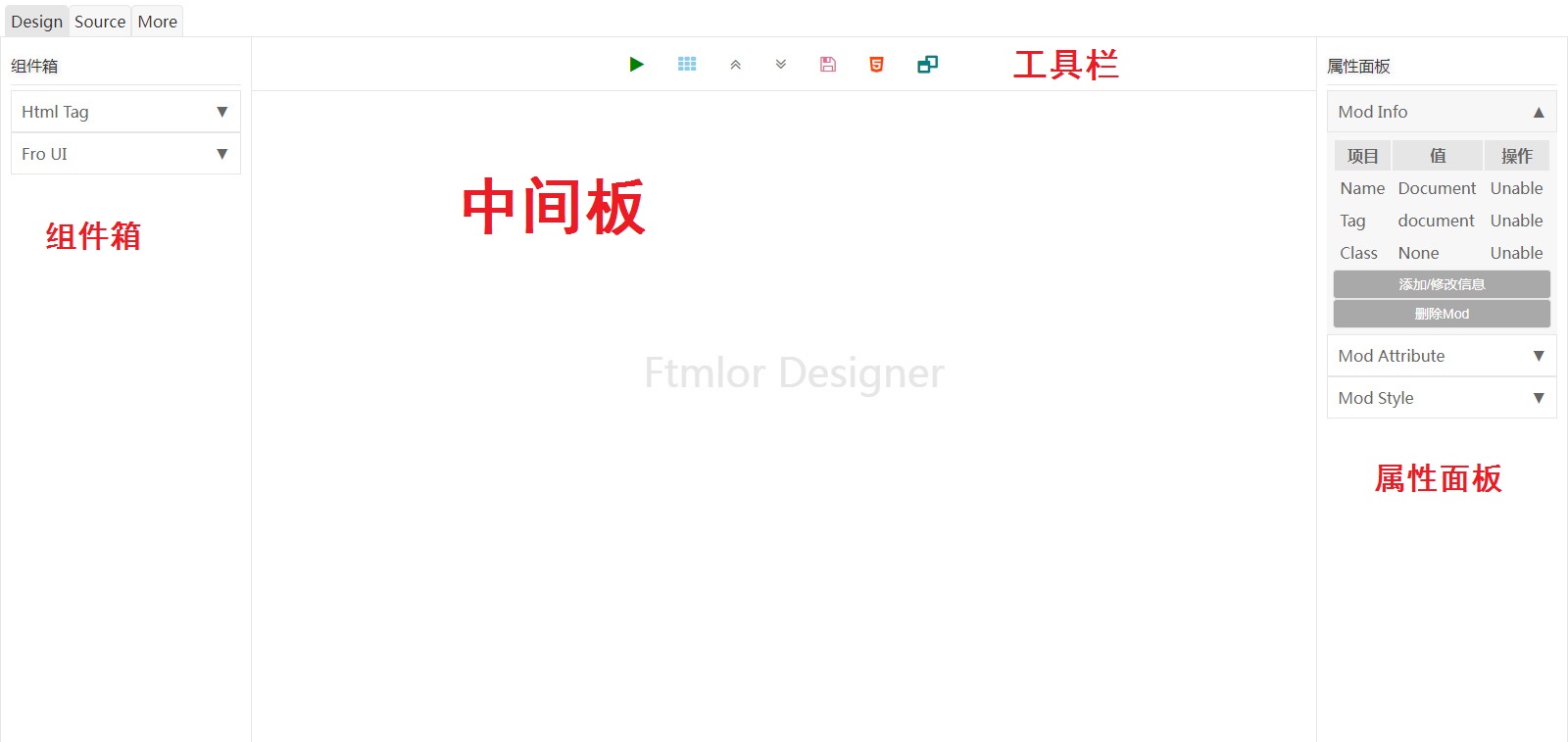
在属性面板上,我们可以看到有三个折叠框:[Mod Info],[Mod Attribute],[Mod Style]
那么它们分别代表什么呢?
Mod Info 参数详解
(参数名严格要求大小写区分。)
| 参数名 | 解释 | 可否修改 |
|---|---|---|
| Name | 为这个Mod的唯一名称,如p1,a2等等。 | No |
| Tag | 即代表这个Mod在Html中的标签名,如div,等等。 | No |
| Class |
即这个Mod的类,等价于 |
Yes |
| Text | 即Mod的文本 | Yes |
[Mod Attribute]与[Mod Style]可以设置所有Html中的元素属性即内联样式。
对于添加Text属性,Ftmlor允许您双击组件进行文本修改。
(下为Design页的各种操作演示)
教程
在本章,您将学习到如何设置网页的Head与其它分页的说明及操作。
构造Head
Head也是构成Ftmlor设计出的网页的重要部分。
先来了解一下分页吧!
在其设计界面中,可以看见明显的三个页面:
各分页简介:
(Design页在设计页布局中已有详细阐明,这里不作介绍。)
| 分页名 | 解释 |
|---|---|
| Source | 当您在工具栏中按下[保存]按钮时,界面就会切换到该页,并会自动弹出下载。 |
| More | Head在此页进行设置。除此之外,您还可以进行切换主题,载入工程项目等等操作。 |
(下为各分页的演示)
在演示视频中,您可以清楚的看见More页中有[Head设置]这个分区
(如下图所示)

而其中又有对Html中Head标签的设置、外部资源设置两个部分
| 名称 | 解释 |
|---|---|
| 对Html中Head标签的设置 | 展开后,您会发现有Name、Http-equiv、Scheme三个下拉框,相关meta属性就可以在此进行添加。此外,还可以设置网页(title)、编码(Charset)及网页图标(Icon)。 |
| 外部资源设置 | 相关的Css样式表与JavaScript文件由此处添加,您只需要输入路径即可载入。 |
Ftmlor自带Fro UI与jQuery框架,所以对于外部资源设置中,css/Fro UI.css等为默认资源路径,您不需要再次手动添加。
其它操作
下面这个视频将演示:
- 载入工程项目
- Html直转Ftmlor工程项目
- 选择设计主题
Hello World!
让我们从一个简单的Hello World开始吧!
下面这个视频将演示:
- 添加自定义Mod
- 设置Mod文本
- 给Mod添加样式
Fro UI ON!
该教程为高级教程,您需要对Fro UI框架有一定的了解。
想要在Ftmlor中使用Fro UI?不用担心,Ftmlor完美兼容Fro UI框架并为您提供了相应的Mod组件。
当您使用Ftmlor越来越娴熟,不妨试试Fro UI组件,它能为您的网页设计锦上添花!
下面这个视频将演示:
- 使用Fro UI组件搭建一个简易导航栏
- 使用Fro UI组件搭建简单页面样例展示
版权
All Rights Reserved FroatX 2018 -
在您使用Ftmlor前,应详细阅读此《版权》。当您使用Ftmlor时,即代表您已经阅读,并同意本《版权》。
您可以使用Ftmlor设计网页,但不得进行违法犯罪等活动,一旦违法,我们概不负责。
您的设计必须符合中国法律、国际公约的规定、符合公序良俗
您需要遵守本《版权》,否则您无法获得Ftmlor的使用权。
Ftmlor的所有权与最终解释权等都归属于FroatX,而使用Ftmlor创作出网页的版权都归属于创作者们。
设计者使用Ftmlor设计出的网页,引致之任何意外、疏忽、诽谤、版权或知识产权侵犯及其所造成的损失(包括因下载而感染电脑病毒),我们概不负责,亦不承担任何法律责任。
以上条例自2022年2月1日生效,未经允许,侵权必究!